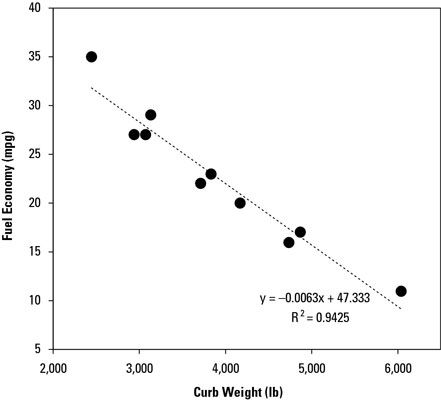Análisis Six Sigma: cómo encajar en líneas de regresión lineal simple con excel
Regresión lineal simple se está convirtiendo en una actividad común. Cualquier Sigma Seis practicante con Microsoft Excel, por ejemplo, puede tomar los datos de un X y un Y variable y crear casi de inmediato un gráfico de dispersión de los dos. Luego, con sólo un par de clics, el programa se deriva automáticamente la línea ajustada para sus datos. Si tiene Excel, trate de este proceso en el peso del automóvil estudio la economía de combustible en comparación con:
| Haz un modelo | Curb Weight (lbs.) | Economía de combustible (mpg) |
|---|
| Toyota Camry | 3140 | 29 |
| Toyota Sequoia | 4875 | 17 |
| Honda Civic | 2449 | 35 |
| Land Rover Discovery | 4742 | 16 |
| Mercedes-Benz S500 | 4170 | 20 |
| VW Jetta carro | 3078 | 27 |
| Chrysler 300 | 3715 | 22 |
| Chevrolet Venture | 3838 | 23 |
| Hyundai Tiburon | 2940 | 27 |
| Dodge Ram 2500 Quad | 6039 | 11 |
Introduzca los datos de la tabla en Excel como dos columnas de datos - una para el peso en vacío (X) datos y otra para el ahorro de combustible (Y) datos.
Seleccione los datos introducidos en la hoja de cálculo Excel y crear lo que llama una XY (gráfico de dispersión.
derecha, haga clic en los datos representados en el gráfico y seleccione Agregar línea de tendencia en el menú que aparece arriba, seleccione la opción Lineal y haga clic en Aceptar.
La mejor línea de ajuste con los parámetros calculados correctamente se añade automáticamente a tu gráfica!
Si hace doble clic en esta línea ajustada, verá opciones para mostrar la ecuación de la recta y para mostrar el coeficiente de determinación R2. Usted puede ver los resultados de estas opciones de visualización.
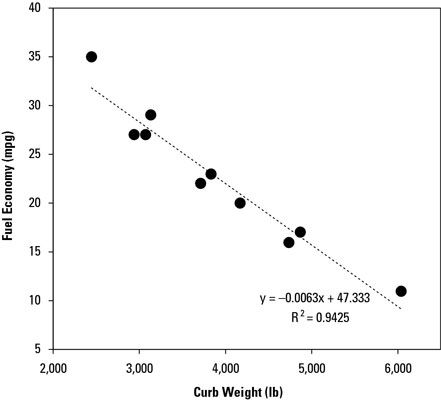
Además de Excel, Minitab, JMP, y otras herramientas de software de análisis estadístico proporcionar gran detalle y hacer de regresión lineal simple, casi divertido!
Sobre el autor
 Cómo pegar datos de Excel en PowerPoint 2013 gráficos
Cómo pegar datos de Excel en PowerPoint 2013 gráficos Si los datos que desea trazar en PowerPoint 2013 ya existe en un libro de Excel, la forma más fácil de trazar en PowerPoint es crear primero el gráfico en Excel. A continuación, copie el gráfico en el portapapeles, cambiar a PowerPoint y pegar…
 Pegar un gráfico de Excel en una presentación de PowerPoint 2007
Pegar un gráfico de Excel en una presentación de PowerPoint 2007 Si desea mostrar los datos de Excel en un gráfico de PowerPoint, crear el gráfico en Excel. Copie la tabla, cambie a PowerPoint y pegar el gráfico en la diapositiva de PowerPoint. Al hacerlo, el gráfico aparece en PowerPoint exactamente como lo…
 Edición de fuente de datos de un gráfico en Excel 2007
Edición de fuente de datos de un gráfico en Excel 2007 Después de crear un gráfico en Excel 2007, puede que tenga que cambiar el rango de los datos de origen que es la base de la tabla. El cuadro de diálogo Seleccionar origen de datos le permite elegir un rango de origen diferente para un gráfico…
 Modelos de regresión en la TI-84 Plus
Modelos de regresión en la TI-84 Plus Modelos de regresión es el proceso de encontrar una función que se aproxima a la relación entre las dos variables en dos listas de datos. La tabla muestra los tipos de modelos de regresión Plus calculadora TI-84 puede calcular.Tipos de Modelos…
 Cambiar el tipo de trama y añadir líneas móviles a XY gráficos de dispersión
Cambiar el tipo de trama y añadir líneas móviles a XY gráficos de dispersión Tienes dos maneras de ver una trama de datos de dos variables en la TI-Nspire datos Estadísticas de aplicaciones: como X-y gráfico de dispersión o como X-y esquema lineal. los X-y línea argumental es idéntica a la gráfica de dispersión,…
 Cómo realizar una segunda regresión en los mismos datos
Cómo realizar una segunda regresión en los mismos datos Suponga que usted ha utilizado un conjunto de datos sobre la TI-Nspire para crear un gráfico de dispersión y realizar una regresión. Tal vez usted quiere construir un segundo gráfico de dispersión y regresión asociado en la TI-Nspire. Utilice…
 Los resultados de una regresión en la TI-Nspire
Los resultados de una regresión en la TI-Nspire Una variedad de variables (26 en total) se almacenan por TI-Nspire después de una regresión. Para ver esta lista, agregar una página de la calculadora y pulse [VAR]. Usando elllaves, puede desplazarse a través de esta lista y pegar una variable…
 Conocer las condiciones para la regresión
Conocer las condiciones para la regresión Con la regresión lineal simple, usted busca un determinado tipo de relación entre dos variables cuantitativas (numéricas) (como GPA de escuela secundaria y la universidad GPA). Esta relación especial es un relación lineal - uno cuyos pares de…
 Cómo dibujar una regresión lineal en un gráfico de comercio
Cómo dibujar una regresión lineal en un gráfico de comercio En un gráfico de comercio, puede dibujar una línea (llamada línea de regresión lineal) Que pasa por el centro de la serie de precios, en lugar de a lo largo de sus bordes. Aunque no se puede técnicamente dibujar una línea recta a través del…
 Cómo calcular la regresión lineal múltiple para seis sigma
Cómo calcular la regresión lineal múltiple para seis sigma ¿Qué deben hacer los profesionales de Six Sigma ver con todas las situaciones en las que más de un X influye en un Y? Tu usas regresión lineal múltiple. Después de todo, ese tipo de situación es más común de lo que una sola variable que…
 Exponencial (no lineal) crecimiento de análisis de clientes
Exponencial (no lineal) crecimiento de análisis de clientes Uno de los beneficios de la primera representación gráfica de datos es que se puede examinar la relación para estar seguro de una línea que hace un buen trabajo de su montaje. El crecimiento de los clientes es un indicador clave para las…
 ¿Cómo crear una ecuación de regresión en Excel
¿Cómo crear una ecuación de regresión en Excel Puede crear una ecuación de regresión en Excel que le ayudará a predecir los valores de los clientes. Para crear una ecuación de regresión con Excel, siga estos pasos:Inserte un gráfico de dispersión en un espacio en blanco o una hoja en un…